Chromebook datori ir ļoti populāri skolotāju un skolēnu vidū, un tas ir pamatota iemesla dēļ. Tie ir par pieņemamu cenu, droši, ērti lietojami, un tiem ir lielisks akumulatora darbības laiks. Vienkāršotā aparatūra padara tās par izturīgām ierīcēm. Miljoniem skolēnu paļaujas uz saviem Chromebook datoriem, lai apmeklētu virtuālās nodarbības pakalpojumā Zoom. Taču dažreiz tālummaiņas un Chromebook datora kombinācija nedarbojas, kā vajadzētu.
Kā novērst, ka Chromebook datorā netiek izveidots savienojums ar tālummaiņu?
Pārbaudiet savienojumu
- Pārliecinieties, vai tīkla savienojums ir stabils, un jums ir pietiekami daudz joslas platuma Chromebook datoram.
- Ja savienojumu izmanto citas ierīces, atvienojiet tās un pārbaudiet, vai pamanāt uzlabojumus.
- Paņemiet adapteri un pievienojiet Chromebook datoru internetam, izmantojot Ethernet kabeli, lai nodrošinātu ātrāku savienojumu.
- Restartējiet datoru un maršrutētāju, lai atsvaidzinātu savienojumu.
Atinstalējiet jaunas lietotnes un paplašinājumus
Ja šī problēma radās neilgi pēc jaunu lietotņu vai paplašinājumu instalēšanas Chromebook datorā, mēģiniet tos atinstalēt. Ja tie traucē tālummaiņas darbību, problēma jāatrisina, tos noņemot.
- Lai atinstalētu lietotni no sava Chromebook datora, noklikšķiniet uz Palaišanas programma un pēc tam nospiediet pogu Augšupvērstā bultiņa.
- Ar peles labo pogu noklikšķiniet uz programmas, kuru vēlaties dzēst.
- Izvēlieties Atinstalēt un noņemiet to. Restartējiet datoru un pārbaudiet, vai varat izmantot tālummaiņu.
Lai atinstalētu pārlūkprogrammas paplašinājumus, palaidiet pārlūku Chrome, noklikšķiniet uz izvēlnes un atlasiet Vairāk rīku, un tad Paplašinājumi. Nospiediet uz Noņemt pogu, kas atrodas blakus paplašinājumam, kuru vēlaties dzēst.
Turklāt atspējojiet visus paplašinājumus un pārbaudiet, vai pamanāt uzlabojumus. Iespējams, kāds no jūsu paplašinājumiem bloķē tālummaiņu.
Piesakieties vietnē Zoom un noņemiet Zoom for Web
Daudzi lietotāji sūdzējās, ka tīmekļa lietotne Zoom bieži ir nestabila. Rezultātā lietotāji dod priekšroku tieši pieteikties Zoom vietnē.
Kad Chromebook datorā instalējat Zoom, programma arī mudina jūs iegūt Android lietotni un tīmekļa lietotni. Palaidiet pārlūkprogrammu, dodieties uz Paplašinājumi un noņemiet pārlūkprogrammas paplašinājumu Zoom. Izmantojiet tikai atsevišķu tālummaiņas lietotni.
Tālāk dodieties uz Zoom vietne, piesakieties savā kontā, noklikšķiniet uz pārlūkprogrammas izvēlnes, dodieties uz Vairāk rīku un atlasiet Izveido saīsni. Nosauciet jauno saīsni Tālummaiņa un iestatiet to atvērt kā a Jauns logs.
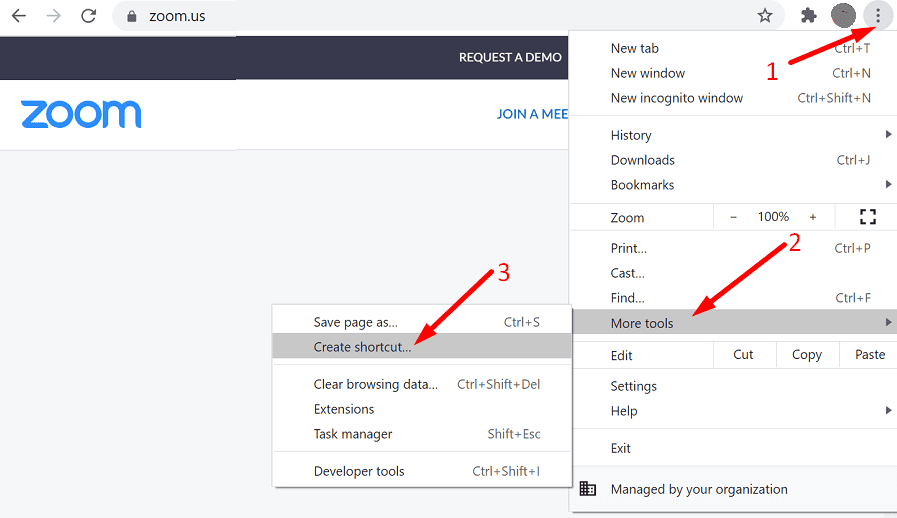
Tālummaiņa nepārtraukti liks jums lejupielādēt tīmekļa lietotni (pārlūka paplašinājumu). Ignorējiet brīdinājumus un izmantojiet tālummaiņu tieši pārlūkprogrammā.
Atiestatiet pārlūkprogrammas iestatījumus
Iespējams, jūsu pašreizējie iestatījumi neļauj jūsu Chromebook datoram izveidot savienojumu ar internetu. Atiestatiet pārlūkprogrammas iestatījumus un pārbaudiet rezultātus.
- Palaidiet pārlūku Chrome un noklikšķiniet uz trim punktiem augšējā labajā stūrī.
- Pēc tam atlasiet Iestatījumi un dodieties uz Papildu.
- Dodieties uz Atiestatīt iestatījumus un atlasiet Atjaunojiet iestatījumus uz to sākotnējiem noklusējuma iestatījumiem.

- Aizveriet pārlūkprogrammu, palaidiet to atkārtoti un pārbaudiet, vai varat izveidot savienojumu tūlīt.
Pārbaudiet savu izšķirtspēju
Vairāki Spin 713 lietotāji apstiprināja, ka ir atrisinājuši šo problēmu, mainot izšķirtspējas iestatījumus. Viņi pamanīja, ka tālummaiņa netika palaists, kad izšķirtspēja bija iestatīta uz 75%. Pēc izšķirtspējas maiņas uz 80%, tālummaiņa darbojās labi. Spēlējiet ar izšķirtspējas iestatījumiem un pārbaudiet rezultātus.
Atjauniniet ChromeOS un atkārtoti instalējiet tālummaiņu
Citiem lietotājiem izdevās novērst tālummaiņas problēmas, instalējot jaunākos ChromeOS atjauninājumus un atkārtoti instalējot Zoom. Iet uz Iestatījumi, atlasiet Par Chrome un noklikšķiniet uz Meklēt atjauninājumus.
Atinstalējiet savu lietotni Zoom un restartējiet Chromebook datoru. Pēc tam vēlreiz instalējiet Zoom un pārbaudiet, vai savienojuma problēmas ir pazudušas.
Secinājums
Šķiet, ka Chromebook datoros tālummaiņa ir diezgan nestabila. Daudzi lietotāji sūdzējās, ka paplašinājums Zoom bieži pārstāj darboties vai neizdodas izveidot savienojumu. Lai novērstu problēmu, pārbaudiet savienojumu, atjauniniet ChromeOS, atiestatiet pārlūkprogrammas iestatījumus un mainiet displeja izšķirtspēju. Vai jūs bieži mulsina tālummaiņas problēmas? Pastāstiet mums vairāk par savu pieredzi tālāk sniegtajos komentāros.